Instala CyanogenMod 7 en tu Kindle Fire
Si eres uno de los orgullosos poseedores de un Kindle Fire y ya lo has rooteado, te preguntarás qué puedes hacer ahora. Pues bien, ¿qué tal si instalas CyanogenMod 7 como custom ROM? CyanogenMod 7 está basada en Gingerbread y te aconsejamos que para seguir los pasos que vamos a dar debes tener algún que otro conocimiento al instalar custom ROMS y deberás saber utilizar ADB (Android Debug Bridge).
Antes de embarcarte en la instalación, te comentamos que la ROM ha sido probada en las versiones de firmware 6.0 y 6.1, pero no en la 6.2. Una vez instalada en la custom ROM de momento no hay manera de volver al software de fábrica y, como siempre, usted es responsable de intentar la instalación.
Antes de comenzar con los pasos, primero debe descargarse los siguientes archivos:
- The ROM update.zip file
- Kindle Fire CWM Recovery
- Kindle Fire Stock Recovery Image
- Log
- Last_Log
A continuación, seguimos con los siguientes pasos:
- En primer lugar, el Kindle Fire debe estar rooteado y debemos tener algún conocimiento sobre ADB. Sino sabemos como rootear el tablet, podemos consultar el post en este blog donde explicamos como hacerlo.
- Antes de proceder con la instalación, nos aseguramos que ADB reconoce nuestro dispositivo.
- Copiamos los archivos descargados anteriormente update.zip, updaterecovery.img, log y last_log a la raíz de una tarjeta SD.
- Antes de continuar, el desarrollador de la ROM recomienda comprobar los MD5Sums de los archivos descargados.
- Para hacer esto, teclemaos en consola adb shell, después cd sdcard, y md5sum update.zip. Los número que aparecen deben ser iguales a e0e8f8bb08318ef15c8afc042c2e9766.
- Hacemos lo mismos con el archivo updaterecovery.img, y el número debe ser 38eb5308439a6f1e256a4914ab06d508.
- Si los número no coinciden, abortar la instalación porque los archivos estarán corruptos.
- Los archivos de log que nos hemos bajado deben ser colocados en la carpeta /cache/recovery. Para ello, tecleamos adb shell, cd cache, mkdir recovery, cd /, cp /sdcard/log /cache/recovery, y cp /sdcard/last_log /cache/recovery.
- A continuación, ya podemos empezar con el flasheo de CWM Recovery.
- Tecleamos adb shell y dd if=/sdcard/updaterecovery.img of=/dev/block/platform/mmci-omap-hs.1/by-name/recovery.
- A continuación reiniciamos escribiendo idme bootmode 0x5001. Si nos dice que el bootmode ya ha sido escrito, podremos reiniciar escribiendo sólo reboot.
- En este punto, el desarrollador recomienda que no quites el cable USB que va al PC, lo dejamos siempre bien conectadito.
- Ahora el Kindle Fire debería iniciarse con Clockwork Recovery.
- Fíjate en la parte de abajo de la pantalla, donde aparecerán errores en blanco. Si ves uno que hace referencia a algo como read-only es que la cosa va bien. En cambio, si ves un error sobre log o last_log es que te has saltado el paso de copiar dichos archivos en la carpeta correspondiente. Si te aparece algún otro error, deberás reflashear CWM Recovery.
- Una vez iniciado el sistema, navegar con CWM es un poco más complicado. Deberías ver que la opción «Install update.ZIP from SD Card» está en lo alto de la lista. Pulsa el botón Power para seleccionar esta opción y flashear la ROM.
- Vuelve a pulsar el botón Power para seleccionar «Yes», que deberá estar ahora en lo alto de la lista.
- Habrá un momento donde sólo podamos seleccionar «No». Pulsamos el botón Power para seleccionarlo.
- Permitimos que el archivo se instale.
- Después de la instalación, necesitamos reflashear el stock recover image que nos bajamos anteriormente.
- Para ello, tecleamos adb shell en el terminal, mount sdcard y exit.
- Tecleamos adb push /rutadelarchivo/stockrecovery.img /sbin/. Tener en cuenta que hay que indicarle la ruta donde tengáis guardado el archivo.
- Ahora tecleamos dd if=/sbin/stockrecovery.img of=/dev/block/platform/mmci-omap-hs.1/by-name/recovery.
- Deberíamos ver un mensaje acerca de que se van a escribir 16MB.
- Por último teclemaos adb reboot o reboot.
- El dispositivo se reiniciará dos veces. Tarda algún tiempo, así que hay que tener paciencia. Después del segundo reinicio, ya verás el logo de CM7.
Si tenéis algún problema o alguna duda, podéis consultar el hilo original donde se han extraído estas instrucciones. El enlace lo tenéis abajo. Pues nada, ¡feliz flasheo!
Fuente y Foto: XDA-Developers
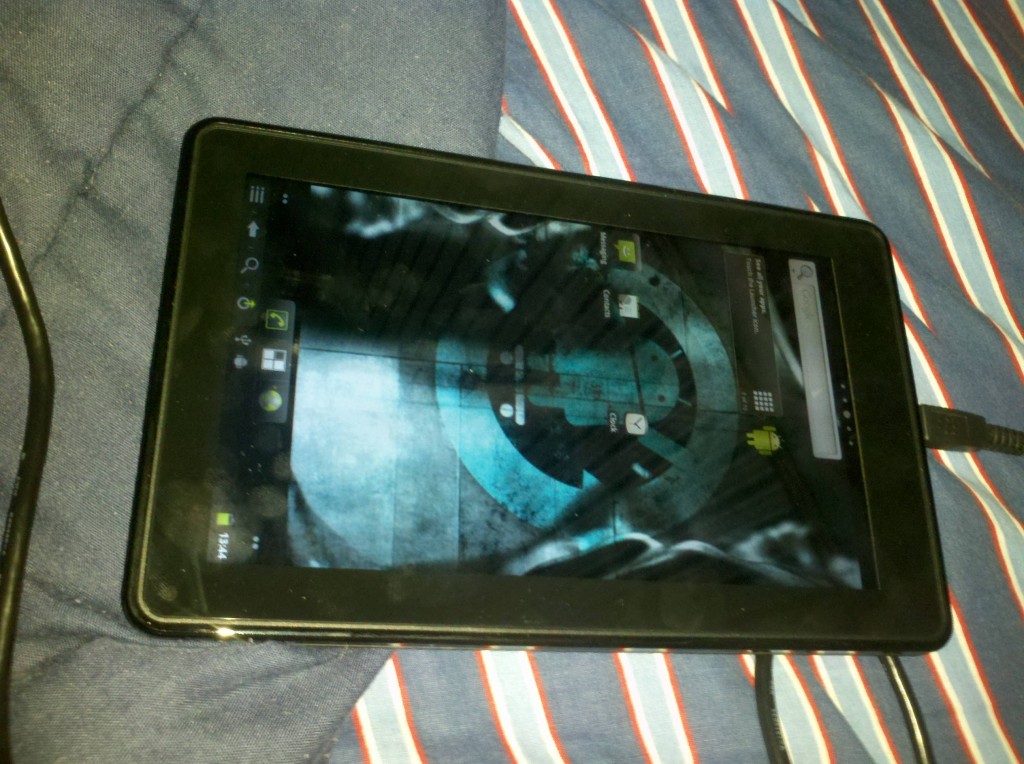


Bueno pues ahora lo voy a intentar hacer, y ya les platico que paso… gracias… por la info…